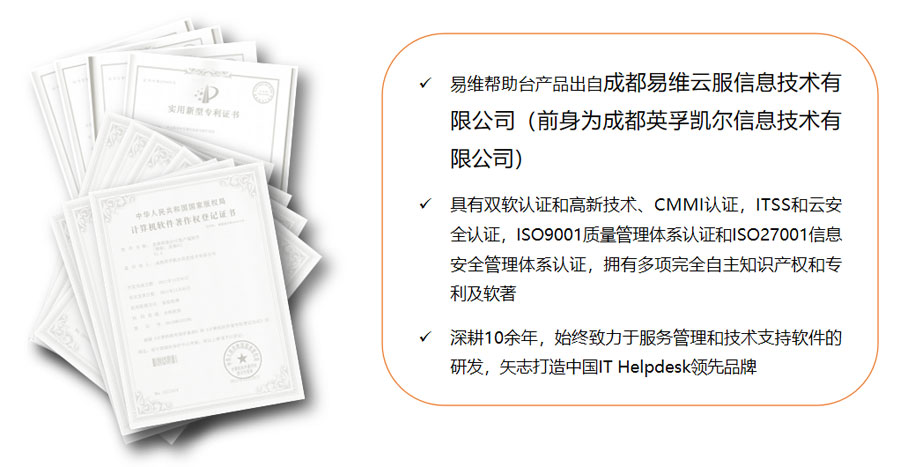易维帮助台呼叫中心操作手册
1.概述
实现了来电弹屏、话务控制、通话转工单、坐席监控、通话明细等功能,并与工单和客户数据互通。
2.准备
独立部署易维呼叫中心系统;新建电话渠道—呼叫中心;配置角色权限。
3.签入
支持内置话机和外置IP电话两种方式接入。
4.切换客服坐席状态
可自由切换客服坐席状态。
5.来电弹屏—客户服务
来电匹配客户,并展示客户详情。可随时编辑客户资料并查看客户历史服务记录,高效通话。
6.保持/取消保持—静音等待
满足客户服务过程中的静音等待场景
7.询问/询问转—跨职能服务场景
满足客户服务场景中,跨职能服务的接待场景,接待客服可先通过询问的方式询问空闲后,再询问转。
8.转接—盲转
通话过程中可快速转接到指定客服、IVR、队列或外线。
9.三方通话—电话会议
客户服务过程中,接待坐席可邀请另一名坐席加入通话,可满足跨空间的电话会议。
10.评分—客户服务满意度评价
通话结束后,推送满意度调查表给客户,方便客户对客服的本次服务评分。
11.关联工单—电话派单/电话催单
通话可以转工单或关联已有工单,满足接待坐席派单和催单的服务场景。
12.呼出/回拨
重要的漏接来电,可直接在WEB界面上回拨或输入电话后呼出。
13.通话列表
支持查看或导出所有通话明细(通话时长、服务小记、关联工单及满意度评分等);支持在线播放录音。
14.坐席监控—客服坐席状态监控
全面掌控呼叫中心坐席的工作情况,实时了解坐席在线和呼叫状态。
15.签出
签出呼叫中心后,坐席状态自动为离线。
概述
易维接入电话渠道有如下三种方案可供选择(方案对比功能见“呼叫中心解决方案”):

电话盒子(易维专利):无需改变企业原有电话网络结构,无需配置,即插即用。来电显示,自动识别客户身份,关联历史工单,记录可追溯)。推荐SaaS部署。
IP语音网关:客服控制台内置网页电话,支持标准SIP协议,替代IP话机连接企业自建的IP电话系统,软交换呼叫中心语音系统。可选SaaS、独立部署。
集成呼叫中心:根据企业个性化需求,定制部署成熟的呼叫中心系统,无缝衔接易维工单系统,适用于30人以上服务座席。可选SaaS、独立部署。
本文为集成呼叫中心接入方案的基础使用指南。易维集成呼叫中心可以实现通话分配策略(IVR导航、智能分派)和话务处理,包含来电弹屏、话务控制、通话转工单、坐席监控、通话明细等功能,让企业坐席在易维帮助台的呼叫中心统一接待和集中处理,并与工单系统、客户数据互通,以提高坐席接待和企业管理效率。
准备
一、部署集成呼叫中心系统

1>若需部署集成呼叫中心系统,请先与易维客服人员联系,以便结合您的需求给出部署方案。
2>根据部署方案准备相应的软硬件设备:本地服务器(云服务器)、座席IP话机N部或话务耳麦N套、网线等。
以部署方案为准。
3>梳理业务组织结构、整理坐席信息,以便配置集成呼叫中心语音导航、通话分配策略和添加坐席工号。
配置方法请向易维客服索取《呼叫中心系统配置手册》。
二、创建渠道
操作步骤:
进入易维帮助台客服控制台→点击系统设置→点击多渠道接入→点击渠道管理→点击添加渠道→选择电话接入→话机种类选择呼叫中心→填写配置信息→点击添加,完成创建。
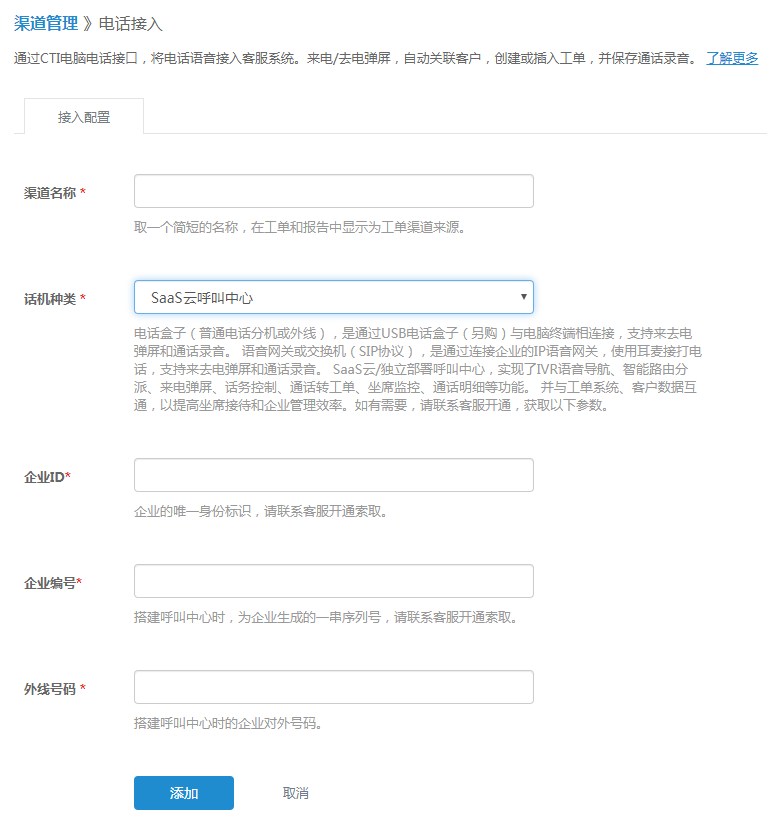
PS:集成呼叫中心系统部署完成后,工作人员将为您提供服务器URL和内置电话URL。
三、配置角色权限
操作步骤:
进入易维帮助台客服控制台→点击系统设置→点击客服账号分组和权限→点击角色→选择编辑或添加角色→配置通话管理权限→点击更新,完成编辑或添加。
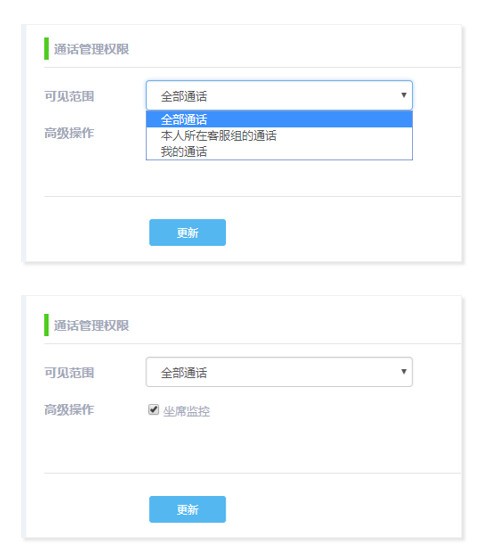
PS:通话管理权限的默认配置如下:
|
角色 |
权限 |
|
创始人 |
可见全部通话+坐席监控 |
|
管理员 |
可见全部通话+坐席监控 |
|
客服 |
可见本人所在客服组的通话 |
|
新增角色 |
仅可见我的通话 |
签入
一、呼叫中心签入入口
操作步骤:进入易维帮助台客服控制台→点击头像展开→点击呼叫中心→点击签入→填写表单→点击确定。
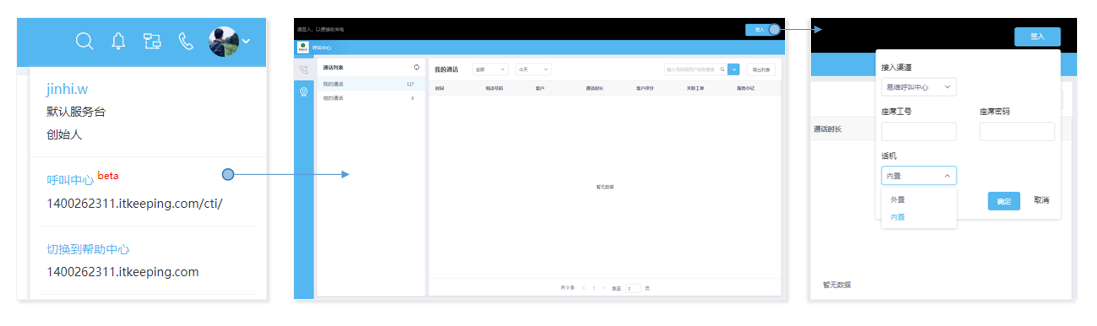
二、签入表单说明
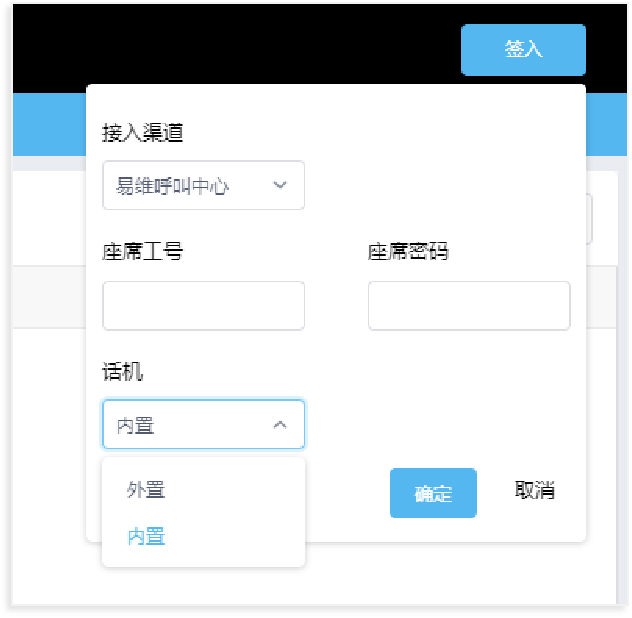
表单说明:
<1>接入渠道:选择渠道管理中配置的呼叫中心电话渠道。
<2>坐席工号和坐席密码:在呼叫中心系统中添加的坐席工号和坐席密码,请确保工号密码正确,否则无法签入。
<3>内置话机:可直接在坐席电脑上插入耳麦即可通话,但需在渠道配置中填写内置话机URL。
<4>外置话机:需要接入外置IP话机,通过话机摘机后通话,同时必须保证坐席的分机通过IP话机注册成功,才能签入成功。
切换客服坐席状态
操作步骤:
进入易维呼叫中心界面点击签入,签入成功后,点击界面右上角状态下拉切换状态。
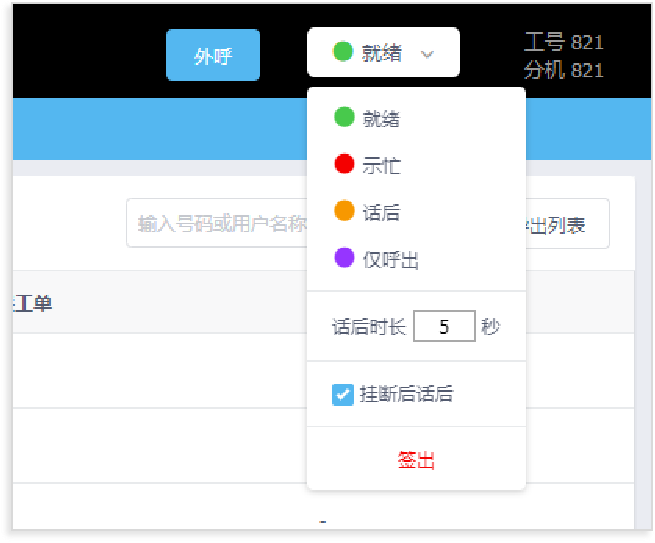
坐席状态/操作说明:
|
状态/操作 |
说明 |
|
就绪 |
可以呼入呼出 |
|
示忙 |
不能呼入呼出 |
|
话后 |
不可呼入/呼出,但有时长限制,超时自动就绪,支持设置话后时长。 |
|
仅呼出 |
此状态下只支持呼出,不支持呼入 |
|
话后时长 |
设置话后时长,超时自动就绪。支持5—600秒 |
|
挂断后话后 |
勾选后,通话结束,自动切换到话后状态。 |
|
签出 |
退出签入状态 |
PS:坐席未签入和通话中,无法切换坐席状态
来电弹屏
一、内置话机的接听/挂断
采用内置话机的部署方案,来电时,网页上会有来电提示,可在网页上接听,同时可通过耳麦直接对话。
接听或挂断后网页会自动打开来电客户的通话详情页。
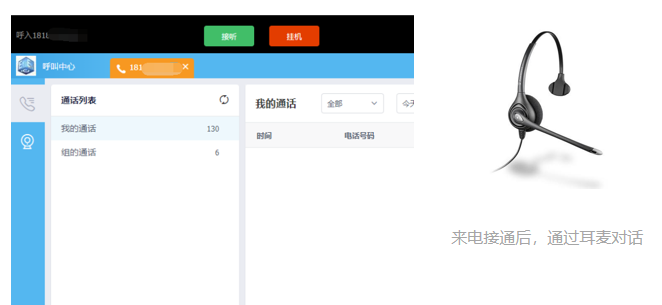
二、外置话机的接听/挂断
采用外置话机的部署方案,来电时,外置IP话机会振铃。同时网页上会有来电提示,需手动摘机接通通话。摘机或挂断之后,网页会自动打开来电客户的通话详情页。
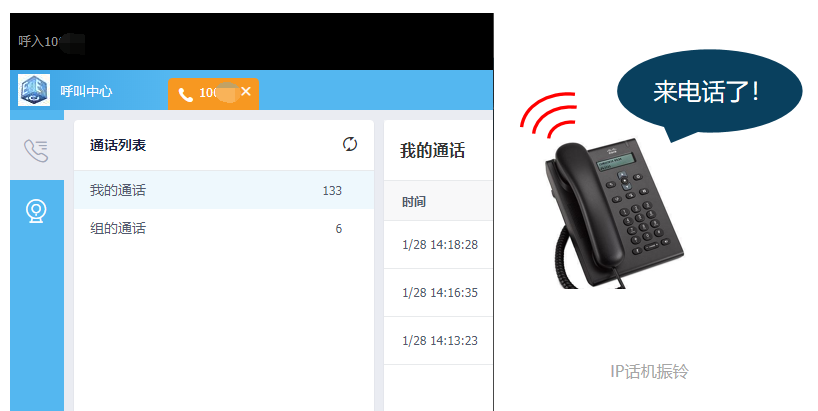
三、通话详情页—查询、记录、编辑
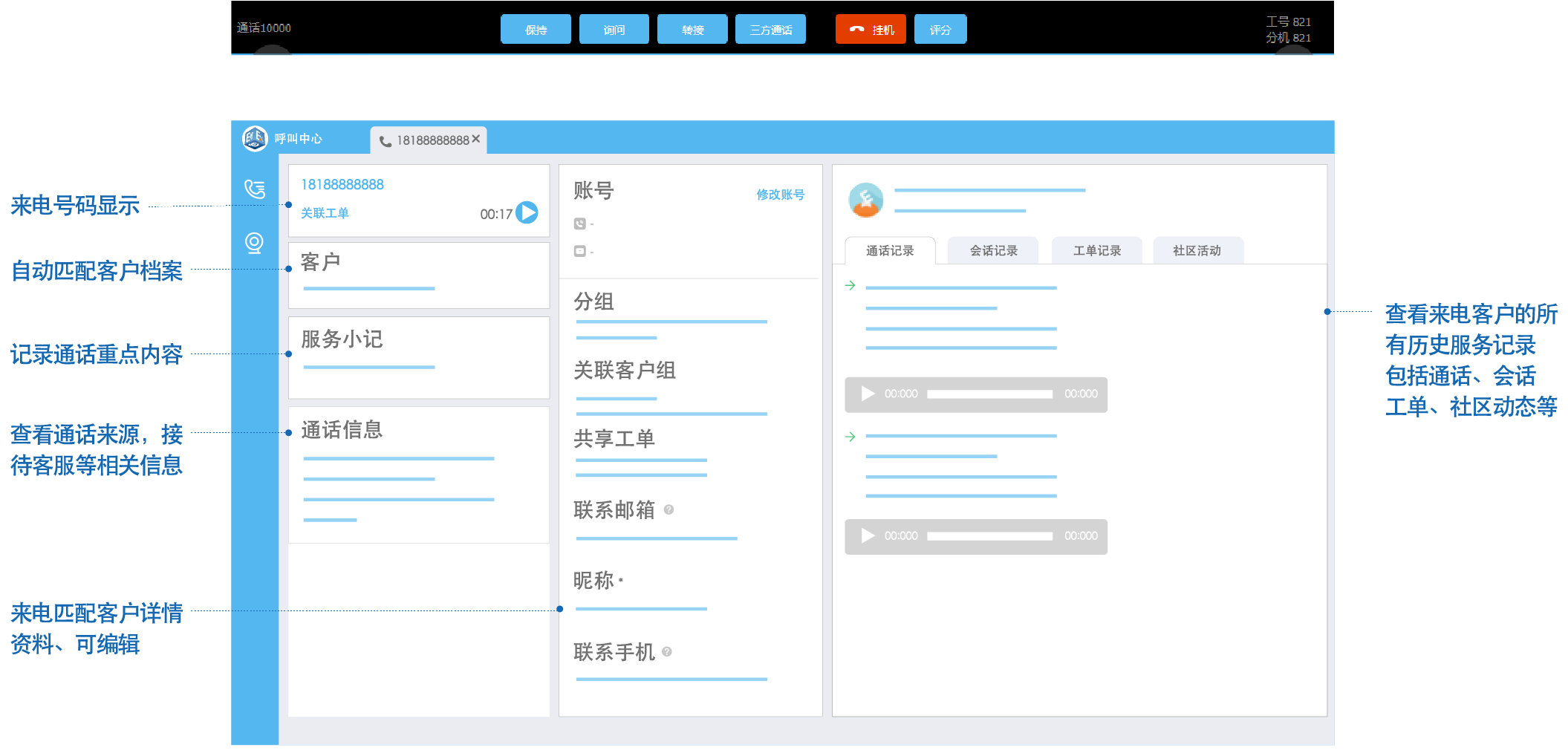
PS:通话中或通话结束,都可在通话详情页,查看、编辑、记录相关信息
四、漏接的来电
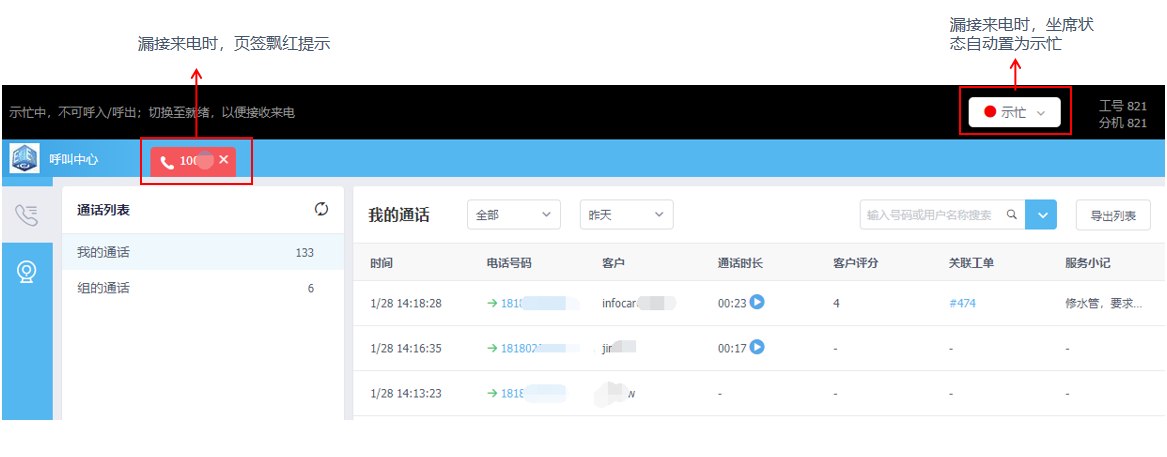
PS:漏接来电时,页签会自动飘红,同时坐席状态自动置为示忙。需手动置为就绪,才能接收来电。
五、漏接的来电>回拨
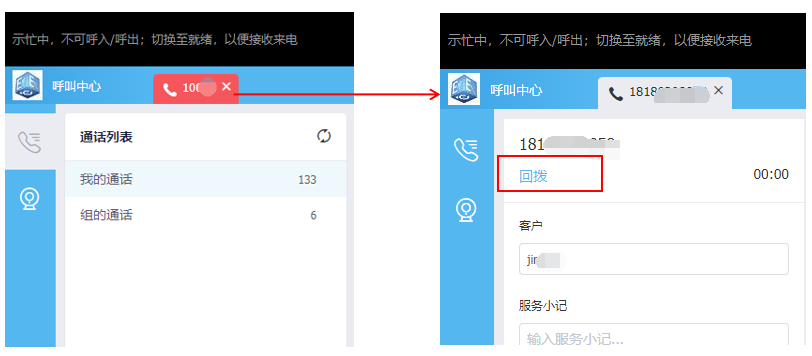
操作步骤:点击漏接来电的页签→进入通话详情页→点击回拨
通话中话务控制
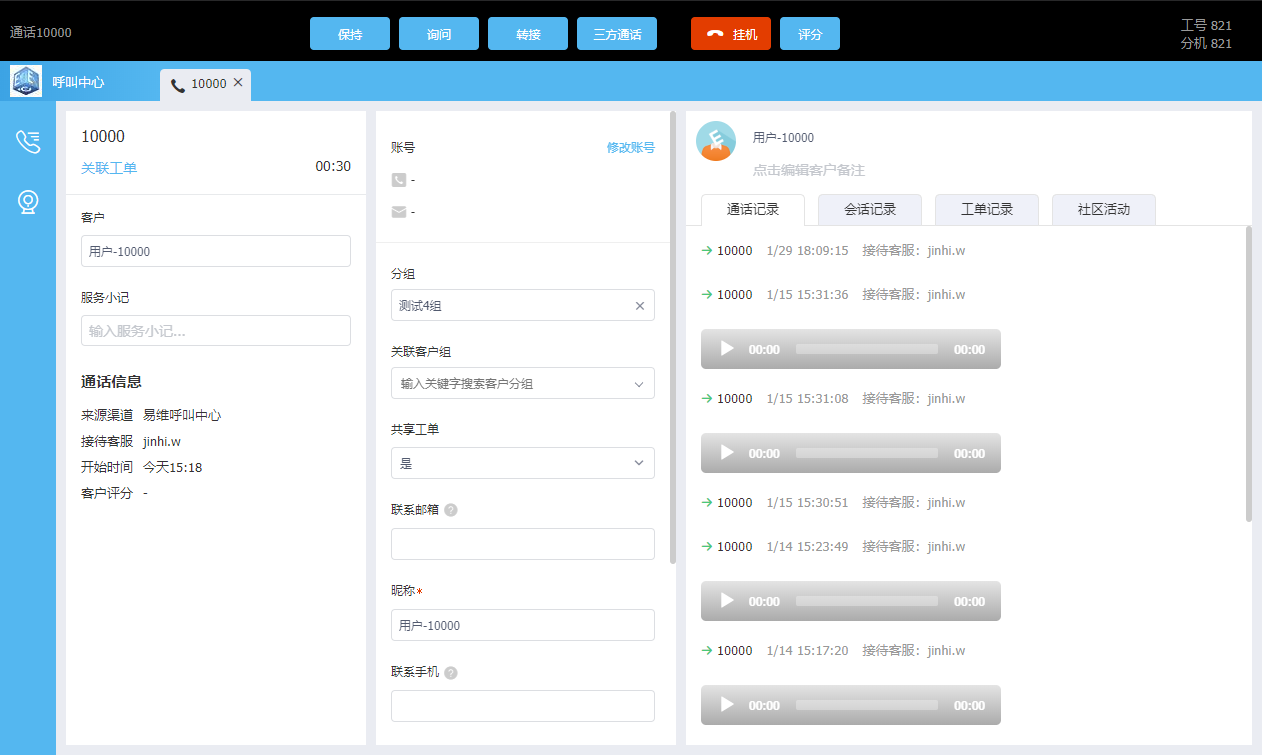
通话中实现话务控制,可直接在易维呼叫中心界面操控,可实现以下控制:
1.通话保持/取消保持
2.通话中询问同事或询问空闲后转接给同事
3.通话中直接转接给其它人员
4.通话中邀请其它坐席加入
5.通话挂断
6.通话结束并邀请客户评价
通话保持/取消保持
通话中坐席端点击保持,则通话处于静音状态,解除保持后恢复正常通话。可满足静音等待业务需要。
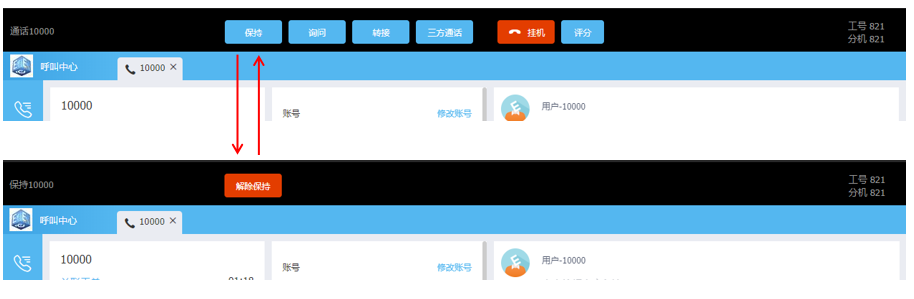
询问/询问转
操作步骤:
通话中→点击话务控制区询问按钮→输入要询问的坐席的工号或分机号→点击询问→等待被询问的坐席接通
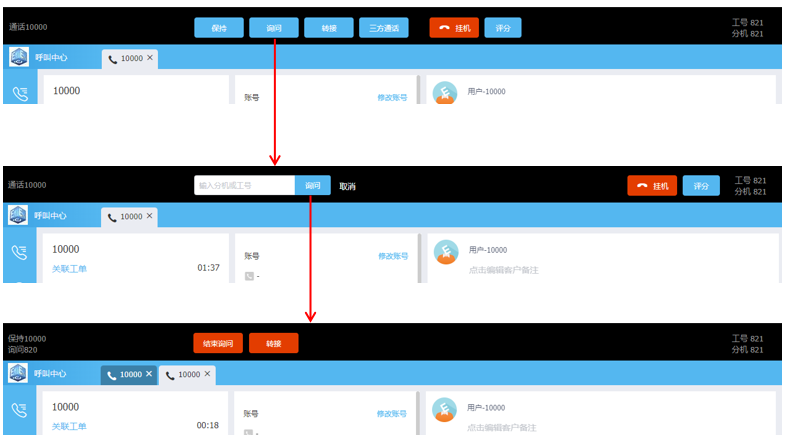
说明:
1.询问中,发起询问的坐席点击【结束询问】,被询问的坐席会退出通话。
2.询问中,发起询问的坐席点击【转接】,发起询问的坐席退出通话。
通话转接—盲转
操作步骤:通话中→点击话务控制区转接按钮→选择转接对象
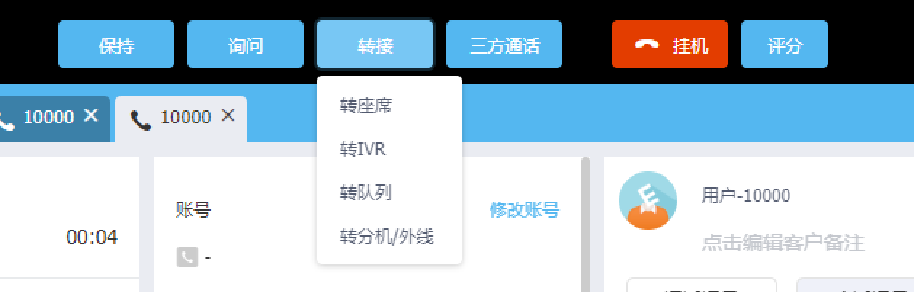
说明:
1.转接功能为盲转,即选择转接对象后,无论通话是否被接受,转接者都会退出通话。
2.转坐席是指,将通话转接给指定坐席。
3.转IVR是指,将通话转接给语音导航,让客户自主选择。
4.转队列和转IVR相似,都是将通话转接给语音导航,让客户自主选择。
5.转分机和外线是指,将通话盲转给一个指定的电话号码。
三方通话
操作步骤:
通话中→点击话务控制区三方通话按钮→输入要邀请坐席的工号或分机号→点击呼叫→等待被邀请的坐席接通
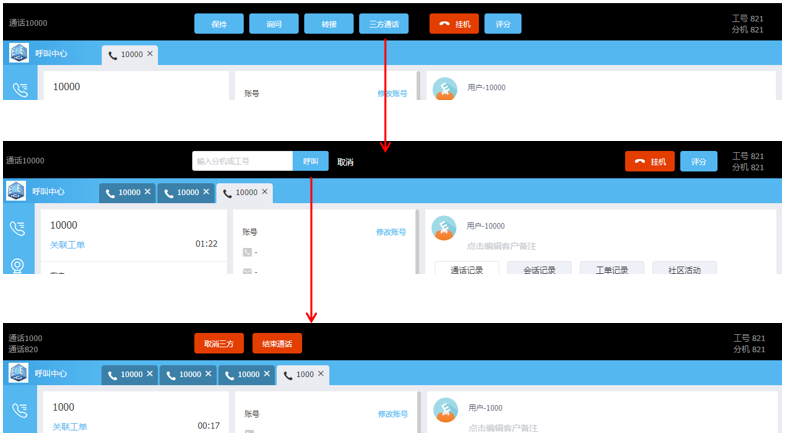
说明:
1.三方通话中,发起者点击【取消三方】,被邀请者会退出通话。
2.三方通话中,发起者点击【结束通话】,所有通话参与者都会退出通话。
评分—客户服务满意度评价
说明:
通话将要结束时,客服端点击评分,则客户端会听到邀请满意度评分的语音,客户评分后,满意度评分将会被记录到通话详情中。
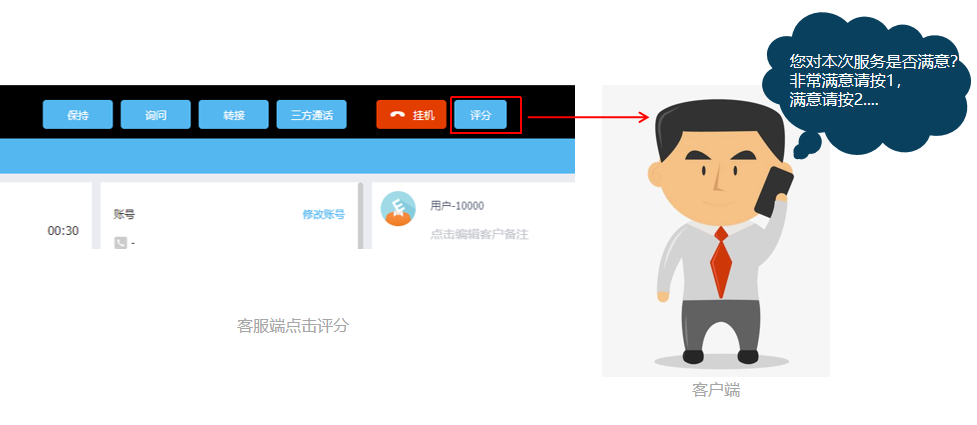
关联工单
操作步骤:
通话中/通话结束→点击进入通话详情页→点击关联工单→通话详情页右侧会显示工单关联操作
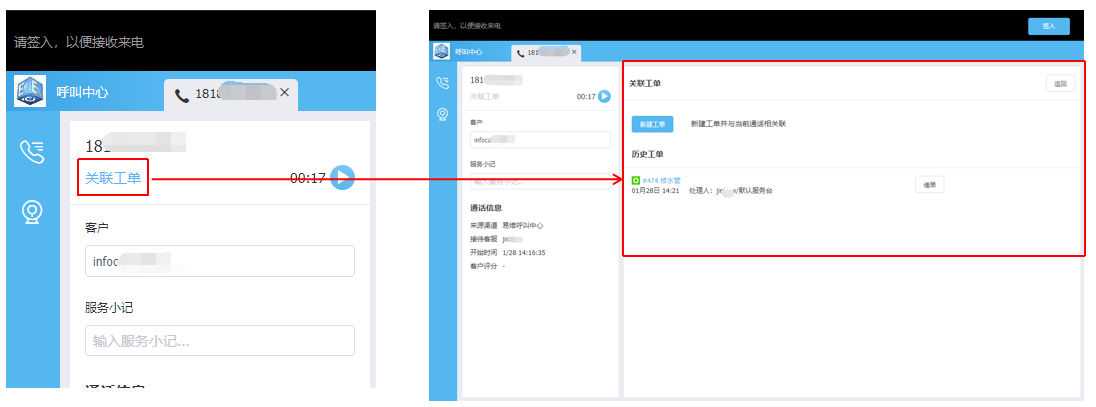
PS:漏接的通话不能关联工单。通话关联工单可满足电话派单和电话催单业务场景。
关联工单—电话派单
操作步骤:通话中/通话结束→点击进入通话详情页→点击关联工单→点击通话详情页右侧新建工单
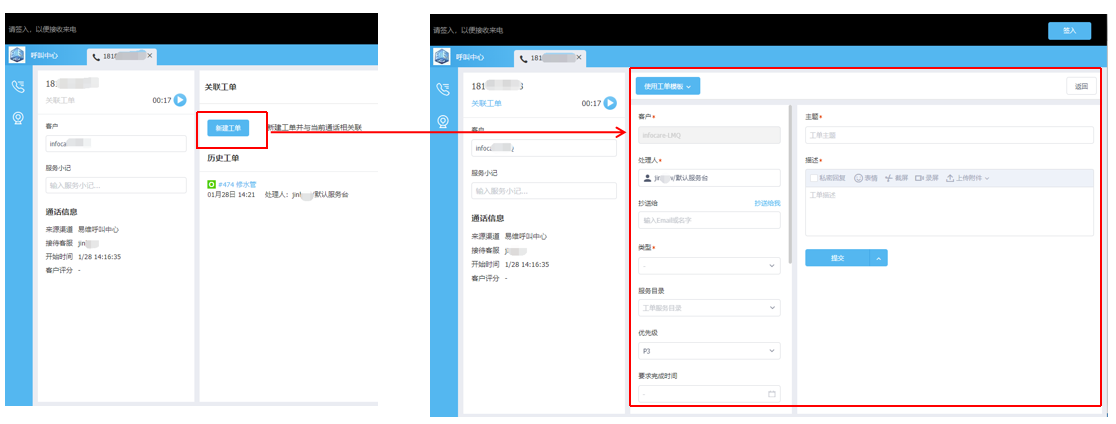
PS:通话关联工单时,会将通话中的服务小记和通话录音添加到关联的工单中。
关联工单—电话催单
操作步骤:通话中/通话结束→点击进入通话详情页→点击关联工单→选择右侧历史工单→点击催单→进入当前工单详情页→可在详情页中催单或回复

PS:通话关联工单时,会将通话中的服务小记和通话录音添加到关联的工单中。
呼出
操作步骤:就绪状态/仅呼出状态→点击右上角外呼按钮→输入外呼号码→点击呼出
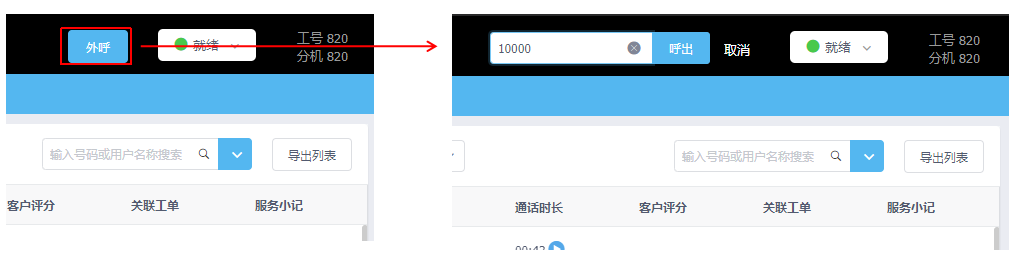
通话列表
一、通话明细
操作步骤:进入呼叫中心→点击左侧电话图标→右侧展开通话列表。
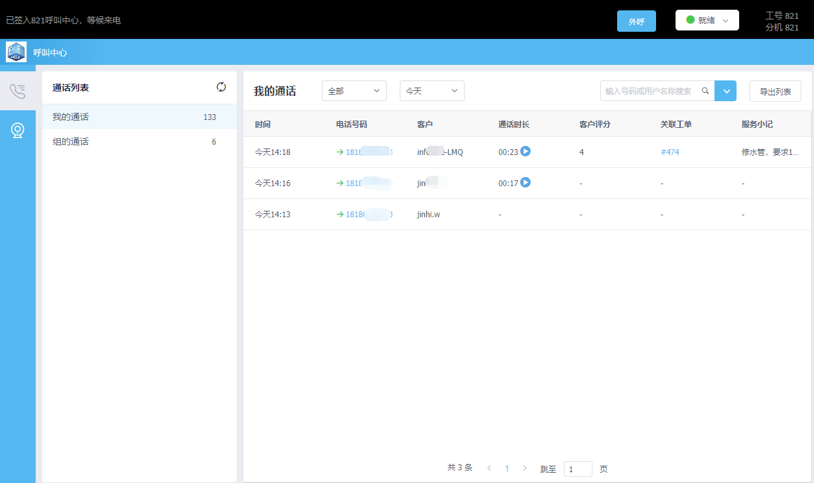
1.列表中展示以下信息:
来电时间
来电/呼出的号码
客户姓名
通话时长播放通话录音
通话结束后客户的评分
通话关联的工单
服务小记
2.通话列表的通话与可见范围权限有关。
二、通话的搜索与筛选
通话列表支持筛选和搜索
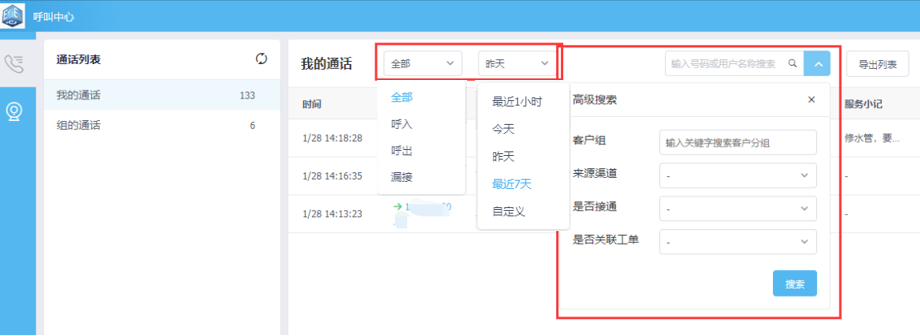
三、通话导出
操作步骤:
进入通话列表→点击导出列表→通话列表中的数据打包成表格下载
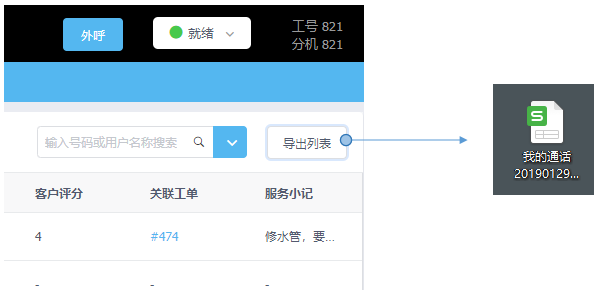
PS:不支持下载录音文件
坐席监控
操作步骤:进入呼叫中心→点击左侧监控图标→右侧展开坐席状态监控。
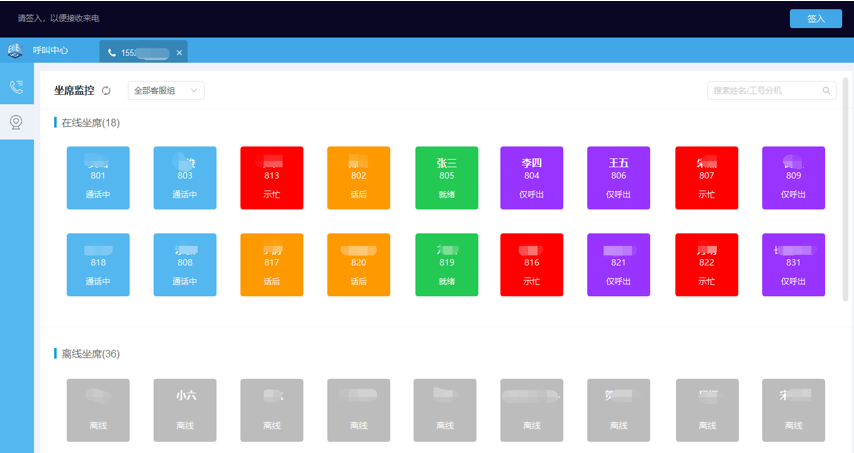
|
说明: 1.坐席监控受客服角色权限控制,需开通坐席监控权限才可见。 2.坐席监控是按照坐席签入签出顺序实时展示坐席状态。 3.坐席颜色与状态说明如下: |
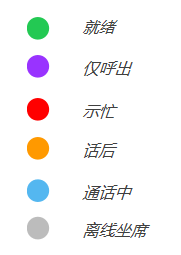 |
签出
操作步骤:呼叫中心右上角状态切换→点击左侧签出
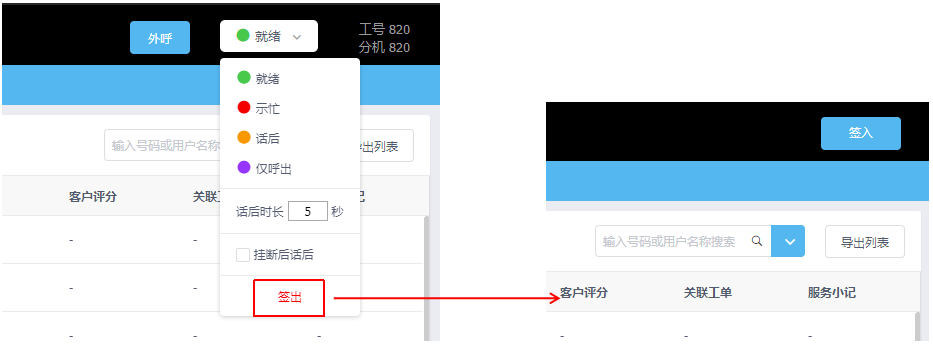
PS:通话中不支持签出。签出后仍可查看历史通话记录和查看坐席监控。